வாட்ஸ்அப் குழு அரட்டை வால்பேப்பரை அமைப்பது உங்கள் குழு அரட்டையைத் தனிப்பயனாக்கி அதை உங்கள் சொந்தமாக்குவதற்கான சிறந்த வழியாகும். இதைச் செய்ய சில வெவ்வேறு வழிகள் உள்ளன, மேலும் ஒவ்வொரு முறையிலும் நாங்கள் உங்களை அழைத்துச் செல்வோம். உங்கள் வாட்ஸ்அப் குழு அரட்டை வால்பேப்பரை மாற்ற, குழு அரட்டையைத் திறந்து மேல் வலது மூலையில் உள்ள மூன்று புள்ளிகளைத் தட்டவும். தோன்றும் மெனுவில், 'குழு அமைப்புகள்' என்பதைத் தட்டவும். அடுத்த திரையில், 'குழு அரட்டை வால்பேப்பர்' என்பதைத் தட்டவும். உங்கள் மொபைலின் கேலரியில் இருந்து ஒரு புகைப்படத்தைத் தேர்ந்தெடுக்கவும் அல்லது புதிய புகைப்படம் எடுக்கவும் நீங்கள் தேர்வு செய்யலாம். நீங்கள் ஒரு புதிய புகைப்படத்தைத் தேர்ந்தெடுத்து அல்லது எடுத்தவுடன், அதை செதுக்கி உங்கள் WhatsApp குழு அரட்டை வால்பேப்பராக அமைக்கலாம். அவ்வளவுதான்! இந்த எளிய வழிமுறைகளைப் பின்பற்றுவதன் மூலம், உங்கள் WhatsApp குழு அரட்டை வால்பேப்பரை நீங்கள் விரும்பும் எதையும் எளிதாக மாற்றலாம்.
வாட்ஸ்அப் பல வழிகளில் தனிப்பயனாக்க உங்களை அனுமதிக்கிறது, அதில் ஒன்று வாட்ஸ்அப் குழுவின் வால்பேப்பர் அல்லது பின்னணியை மாற்றுவது. முன்னதாக, அனைத்து குழுக்களுக்கும் தனிப்பட்ட அரட்டைக்கும் எந்த வால்பேப்பர் மாற்றமும் பயன்படுத்தப்பட்டது, ஆனால் ஒவ்வொன்றையும் தனிப்பயனாக்கும் திறனுடன், ஒவ்வொரு குழுவிற்கும் அரட்டைக்கும் தனிப்பட்ட பின்னணியை நீங்கள் வைத்திருக்கலாம். எனவே, இந்த கட்டுரையில் நாம் எப்படி பேசுவோம் வாட்ஸ்அப் குழு அரட்டை வால்பேப்பரை மாற்றவும் உங்கள் குழுவை தனித்துவமாகவும் மற்ற குழு அரட்டை வால்பேப்பர் படங்களிலிருந்து வித்தியாசமாகவும் தோற்றமளிக்க.
குழு வால்பேப்பர் அல்லது குழு அரட்டை வால்பேப்பர் என்றால் என்ன?
குழு அரட்டை வால்பேப்பர் என்பது உங்கள் அரட்டை சாளரத்தை தனிப்பயனாக்க நீங்கள் தேர்வுசெய்யக்கூடிய பின்னணி படம் அல்லது வடிவமைப்பாகும். நீங்கள் ஒரு குறிப்பிட்ட குழுவிற்கு வால்பேப்பரை அமைக்கலாம் அல்லது அனைத்து அரட்டைகளுக்கும் வால்பேப்பரை மாற்றலாம். மேலும், நீங்கள் டார்க் மோட் வால்பேப்பரை மங்கலாக்கலாம் மற்றும் டார்க் மோட் அல்லது லைட் மோடுக்கான வால்பேப்பரை தேர்வு செய்யலாம்.
எக்ஸ்பாக்ஸ் ஒன் போர்டு விளையாட்டு
முறைகள் அப்படியே இருந்தாலும், வால்பேப்பரை எப்படி மாற்றலாம் என்பது இங்கே அண்ட்ராய்டு மற்றும் ஐபோன் . இது தனிப்பயன் அம்சம் என்பதால், அந்த நபர் குழு அல்லது சமூக நிர்வாகியாக இல்லாவிட்டாலும், யார் வேண்டுமானாலும் இதைச் செய்யலாம்.
ஆண்ட்ராய்டில் வாட்ஸ்அப் குழு அரட்டை வால்பேப்பரை மாற்றுவது எப்படி

ஆண்ட்ராய்டு போனில் குழு அரட்டை வால்பேப்பரை மாற்றுவது எப்படி என்பது இங்கே:
ஜிமெயிலுக்கு தாவல்களை எவ்வாறு சேர்ப்பது
- வாட்ஸ்அப்பைத் திறந்து, வால்பேப்பரை மாற்ற விரும்பும் குழு அரட்டையைத் தேர்ந்தெடுக்கவும்.
- குழு அரட்டையின் மேல் வலது மூலையில் உள்ள ஹாம்பர்கர் மெனுவில் (மூன்று செங்குத்து புள்ளிகள்) கிளிக் செய்யவும்.
- தேர்வு செய்யவும் வால்பேப்பர் விருப்பம். தனிப்பயன் வால்பேப்பர் சாளரம் திறக்கும்.
- நீங்கள் நான்கு விருப்பங்களைக் காண்பீர்கள்; பிரகாசமான, இருண்ட , திட நிறங்கள் , மற்றும் என் புகைப்படங்கள் .
- இந்த விருப்பங்களில் ஏதேனும் ஒன்றைக் கிளிக் செய்து, நீங்கள் விரும்பும் வால்பேப்பரைத் தேர்ந்தெடுத்து கிளிக் செய்யவும் வால்பேப்பர் நிறுவல், உங்கள் வால்பேப்பர் குழு அரட்டையில் அமைக்கப்படும்.
- உங்கள் சொந்த வால்பேப்பரை நீங்கள் தேர்வு செய்யும் போது, இந்தக் குழுவிற்கு மட்டும் அமைக்க அல்லது அனைவருக்கும் பொருந்தும்படி Whatsapp உங்களைத் தூண்டும்.
குறிப்பு: நீங்களும் பயன்படுத்தலாம் இயல்புநிலை வால்பேப்பர் வாட்ஸ்அப் வால்பேப்பரை இயல்புநிலைக்கு மீட்டமைப்பதற்கான விருப்பம்.
இணைக்கப்பட்டது: சிறந்த WhatsApp குறிப்புகள் மற்றும் தந்திரங்கள்
ஐபோனில் வாட்ஸ்அப் குழு அரட்டை வால்பேப்பரை மாற்றுவது எப்படி
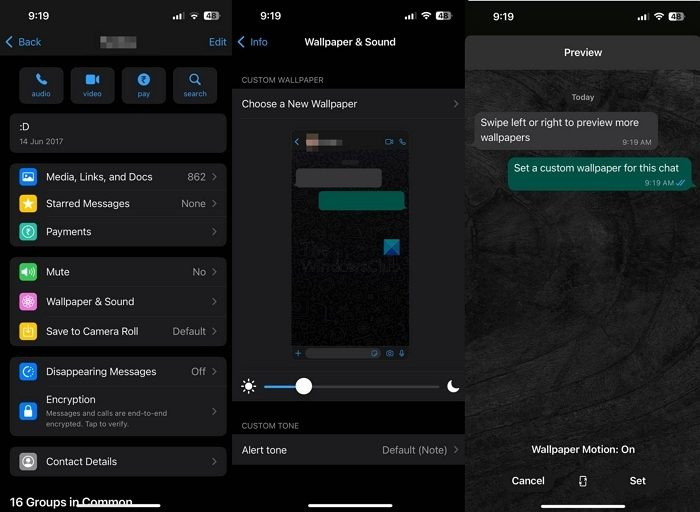
ஐபோனில் குழு அரட்டை வால்பேப்பரை எவ்வாறு மாற்றுவது என்பது இங்கே:
- உங்கள் ஐபோனில் வாட்ஸ்அப்பைத் திறந்து, வால்பேப்பரை மாற்ற விரும்பும் குழு அரட்டைகளைத் தேர்ந்தெடுக்கவும்.
- அடுத்து, அரட்டையின் மேலே உள்ள குழுவின் பெயரைக் கிளிக் செய்யவும்.
- கீழே ஸ்க்ரோல் செய்து தேர்ந்தெடுக்கவும் வால்பேப்பர் மற்றும் ஒலி .
- அச்சகம் புதிய வால்பேப்பரைத் தேர்ந்தெடுக்கவும் .
- அன்று அரட்டை வால்பேப்பர் மெனு, நீங்கள் நான்கு விருப்பங்களைக் காண்பீர்கள்; பிரகாசமான , இருள் , திட நிறங்கள் , மற்றும் புகைப்படம் .
- நீங்கள் வால்பேப்பரைத் தேர்வுசெய்ய விரும்பும் விருப்பத்தைத் தேர்ந்தெடுத்து கிளிக் செய்யவும் நிறுவப்பட்ட . உங்கள் சொந்த குழு அரட்டை வால்பேப்பர் அமைக்கப்படும்.
- வால்பேப்பரை அகற்ற விரும்பினால், மீண்டும் செல்லவும் புதிய வால்பேப்பரைத் தேர்ந்தெடுக்கவும் விருப்பத்தை கிளிக் செய்யவும் தனிப்பயன் வால்பேப்பர்களை நீக்கவும் இயல்புநிலை வால்பேப்பருக்குத் திரும்பும்.
குழு அரட்டை வால்பேப்பரை மாற்ற வால்பேப்பர் பட்டியலில் இருந்து பிரகாசமான, அடர் மற்றும் திடமான வண்ணங்கள் அல்லது தனிப்பட்ட புகைப்படங்களை நீங்கள் தேர்வு செய்யலாம். கண் வசதியைப் பொறுத்து, சிலர் இரவில் இருண்ட தீம் மற்றும் பகலில் பிரகாசமாக இருக்கும். குடும்பக் குழு அரட்டைகள் போன்ற குழு அரட்டைகளின் வால்பேப்பராக தனிப்பட்ட புகைப்படங்களைப் பயன்படுத்த சிலர் விரும்பலாம். எனவே, ஆண்ட்ராய்டு மற்றும் ஐபோன் சாதனங்களில் Whatsapp குழு அரட்டை வால்பேப்பரை மாற்றுவதற்கான எளிய வழிகள் இவை. இடுகையைப் பின்தொடர எளிதானது மற்றும் நீங்கள் வால்பேப்பரை மாற்றலாம் என்று நம்புகிறேன்.
மஞ்சள் நிறத்தை கண்காணிக்கவும்
WhatsApp அரட்டை வால்பேப்பர் அனைவருக்கும் தெரியும்?
வால்பேப்பர், குழு அல்லது தனிப்பட்ட அரட்டையின் எந்த மாற்றமும் பயனரால் வரையறுக்கப்படுகிறது. எளிமையாகச் சொன்னால், நீங்கள் வால்பேப்பரை மாற்றினால், அது உங்களுக்கு மட்டுமே தெரியும், முழு குழுவிற்கும் அல்ல. இடைமுகத்தின் ஸ்கிரீன்ஷாட்டை நீங்கள் பகிரவில்லை எனில், வால்பேப்பர் உங்கள் சாதனத்தில் மட்டுமே தெரியும், உங்கள் தொடர்புகளில் அல்ல. மேலும், அனைவருக்கும் வால்பேப்பரை மாற்ற நிர்வாகிகளை அனுமதிக்கும் அமைப்பு தற்போது இல்லை.
வாட்ஸ்அப் குழுவின் தீம் மாற்றுவது எப்படி?
வாட்ஸ்அப் குழுவின் தீம் மாற்ற, நீங்கள் மேலே உள்ள படிகளைப் பின்பற்ற வேண்டும். இந்த வழிகாட்டி மூலம், நீங்கள் Android மற்றும் iOS மொபைல் சாதனங்களில் வால்பேப்பர் அல்லது தீம் மாற்றலாம். FYI, நீங்கள் எந்தப் படத்தையும் உங்கள் வால்பேப்பராகப் பயன்படுத்தலாம்.















